การเอาใจใส่อุปกรณ์ภายนอกของเครื่องคอมพิวเตอร์เป็นสิ่งจำเป็น และควรจะกระทำอย่าง
ต่อเนื่อง ปฏิบัติให้เป็นกิจวัตร ทั้งก่อนใช้และหลังใช้เครื่องคอมพิวเตอร์ เพื่อรักษาเครื่อง
คอมพิวเตอร์ให้ใช้งานอย่างมรประสิทธิภาพ ตังนี้
1.ห้ามนักศึกษานำอาหารและเครื่องดื่มทุกชนิดเข้ามารับแระทานในห้องปฏิบัติการ
2. รักษาความสะอาดของห้องปฏิบัติการอย่างสม่ำเสมอ
2.1 การบำรุงรักษาแป้นคีย์บอร์ด
1.คว่ำคีย์บอร์ดลง แล้วเคาะด้านหลังเพื่อเอาฝุ่นออก
2.ใช้เครื่องเป่าลมเป่าฝุ่นออก หรือใช้สเปรย์ลมที่เป็นกระป๋อง และฉีกตามซอก
ของแป้นคีย์บอร์ด
3.แกะแป้นอักษรต่างๆ ออกแล้วใช้สำลีชุปแอลกอฮอล์เช็ดแป้นต่างๆ
2.2 การรักษาจอคอมพิวเตอร์
1.ระวังวัตถุหรือน้ำไปกระทบกับหน้าจอคอมพิวเตอร์
2.เปิดสวิตช์ที่จอก่อน จึงเปิดสวิตช์ที่เคสเพื่อบูตเครื่อง
3.ไม่ควรเปิด-ปิดเครื่องในเวลาที่ใกล้เคียงกัน
4.ควรปรับแสงสว่างของจอภาพให้เหมาะสมกับสภาพของห้องทำงาน
เพราะถ้าจอคอมพิวเตอร์สว่างมากเกินไป จะทำให้จอภาพทีอายุการใช้งานได้น้อยลง
5.ควรใช้โปรแกรม Screen Saver เพื่อยืดอายุการใช้งานจอคอมพิวเตอร์
6. ห้ามหัน/หมุนหน้าจอไปมา
2.3 การบำรุงรักษาเครื่องพิมพ์ Inkjet
1.รักษาความสะอาดหัวพิมพ์ของเครื่องพิมพ์ให้สะอาดอยู่เสมอ เพื่อมิให้หัวพิมพ์อุดตัน
2.ควรเปิดเครื่องพิมพ์ สัปดาห์ 1 ครั้ง เพื่อป้องกันหัวพิมพ์อุดตัน
3.ควรทดสอบประสิทธิภาพการพิมพ์ เดือนละ 1-2 ครั้ง
4.หลีกเลี่ยงการใช้เครื่องดูดฝุ่น ดูดฝุ่นใกล้เครื่องพิมพ์
5.ควรเปิด-ปิดเครื่องพิมพ์ด้วนสวิตช์ดีกว่าการถอดปลั๊ก
6.ใส่ตลับหมึกไว้ที่เครื่องพิมพ์ตลอดเวลา ถ้าเครื่องพิมพ์ไม่มีตลับหมึก
ทำให้อากาศเข้าไปทำให้หัวพิมพ์เกิดการอุดตุนได้
7.หมั้นอัพเดตไดร์และซอฟแวร์ของเครื่องพิมพ์ เพราะซอฟแวร์ใหม่จะถูกปรบปรุงไห้ดีขึ้น
และมีฟีเจอร์ใหม่ๆ เพื่อเพิ่มประสิทธิภาพของการใช้งานเครื่องพิมพ์
2.4 การบำรุงรักษาดอตเมทริกซ์
1.อ่านคู่มือรักษาเครื่องพิมพ์ให้ละเอียด
2.ดูดเศษผง เศษกระดาษที่ค้างอยู่ในเครื่องพิมพ์ออก
3.ตรวจความตึงของสายพาน
4.ให้ผ้าแห้งนุ่มทำความสะอาดทั้งในส่วนเส้นทางเดินกระดาษและริบบอนทุกๆ เดือน
5.หยอดน้ำมันหล่อลื่นบริเวณแกนเลื่อนหัวพิมพ์ ซึ่งมีลักษณะเป็นแท่งโลหะทรงกระบอกยาว
6.น้ำมันที่ใช้หล่อลื่น ควรเป็นน้ำมันหล่อลื่นแบบเทฟลอน (Teflon)
เทฟลอน (Teflon) คือ น้ำมันที่ใช้เคลือบภาชนะ เครื่องใช้ในครัวเรือน
บรรจุภัณฑ์ของอาหาร เสื้อผ้า แว่นตา สายไฟ เตารัด และหลังคา ฯลฯ
7.การรักษาไวพิมพ์ให้เย็นอยู่เสมอ
8.ไม้วางสิ่งของใด ๆ ซ้อนทับเครื่องพิมพ์ โดยเฉพาะอย่างยิ่งบริเวณหัวพิมพ์
9.อย่าหมุนลูกบิด ลูกกลิ้ง (Roller) ในขณะที่เครื่องพิมพ์กำลังทำงานอยู่ เพราะลูกกลิ้งเลื่อนกระดาษจะถูกควบคุมการหมุนด้วยสเตปเปอร์มอเตอร์ เครื่องพิมพ์จะใช้การหมุนของสเตปเปอร์เป็นตัวช่วยระบุตำแหน่งหรือระยะของกระดาษ การหมุนลูกบิดควบคุมลูกกลิ้งจะทำให้ตำแหน่งที่ระบุนั้นผิดเพี้ยนไป
และอาจเกิดความเสียกายแก่เครื่องพิมพ์
2.5 การบำรุงเครื่องพิมพ์เลเซอร์
1.เมื่อพิมพ์ครบ 3,500 หน้า ควรเปลี่ยนคาร์ทริดจ์
2.บำรุงรักษาโทเนอร์ (Toner) คือ สารที่มีลักษณะเหมือนหมึกพิมพ์สีดำที่ใช้กับเครื่องพิมพ์
3.พริ้นต์ดรัม (Print Drum) คืออุกปรณ์อย่างหนึ่งของตลับหมึกที่มีส่วนสำคัญในการถ่ายแบบสร้างภาพ และพิมพ์งานเอกสารต่างๆ
4.ตั้งเครื่องพิมพ์ให้มีอากาศถ่ายเทได้เพียงพอ เพราะเครื่องพิมพ์เลเซอร์จะมีความร้อนออกมาค่อนข้างสูง
5.ไม่ควรใช้คาร์ทริดจ์แบบเติมซ้ำ
2.6 การบำรุงรักษาสแกนเนอร์
1..ถอดสาย USB ออกจากเครื่องสแกนเนอร์ และเครื่องพิมพ์คอมพิวเตอร์
2.ใช้ผ้าชุปน้ำยาซักผ้าอ่อนๆ เช็ดทำความสะอาดภายนอกเครื่องสแกนเนอร์
3.เมื่องานสแกนเนอร์หรือเอกสารสกปรกควรทำความสะอาดภายในเครื่องสแกนเนอร์
4.ใช้ Cleaning Sheet ที่มาพร้อมกับเครื่องสแกนเนอร์เท่านั้น
5.ป้องกันมิให้ของเหลวหรือน้ำหกใส่เครื่องสแกนเนอร์
6.ห้ามใช้สเปรย์หล่อลื่นแดพ่นภายในเครื่องสแกนเนอร์
2.7 การบำรุงรักษาโน้ตบุ๊ค
การบำรุงรักษา Notebook
1.อย่าใช้งานเกินไป เพราะโน้ตบุ๊คมีพื้นที่ในหารระบายความร้อนได้จำกัด ความร้อนนี้อาจส่งผลต่อการทำงานของอุปกรณ์อิเล็คทรอนิกส์ในเครื่องจะมี
อายุการทำงานน้อยลงหากใช้งานเกิน 5-6 ชั่วโมง ควรหยุดพักเครื่องบ้างหาก
มีความจำเป็นต้องใช้งานจริง ควรหาตัวระบายความร้อนรองใต้เครื่อง
ราคาประมาณ 300-400 บาท
2.หลีกเลี่ยงการกระทบกระเทือนการเคลื่อนย้ายโน้ตบุ๊คไว้ในการเป๋าเพื่อป้องกัน
น้ตบุ๊คได้รับการกระทบกระเทือน
3.ควรแบ็คอัพข้อมูลไว้ก่อน เพราะฮาร์ดแวร์อาจเกิดความบกพร่องได้เสมอ
หรือไวรัสอาจจะเข้าไปทำลายข้อมูล ดังนั้น การแบ็คอัพข้อมูลหรือการสำรอง
ข้อมูลจึงเป็นสิ่งที่ควรกระทำเป็นอย่างยิ่ง
4ไม่ควรเสียบชาร์จแบตเตอร์รี่ตลอดเวลาควรใช้แบตเตอร์รี่ให้หมดก่อนที่จะชาร์ตใหม
่เพื่อยืดอายุการใช้งานของแบตเตอร์รี่ บางรุ่นจะแอนะนำว่าทุก 2-3 เดือน ให้ใช้แบตเตอรี่หมดหรือเกือบหมดก่อนค่อยชาร์จใหม่และสิ่งที่เกี่ยวข้องที่ขาดไม่ได้ คือ อแดปเตอร์ปลั๊กของอแดปเตอร์ที่เสียบกับไฟตามบ้านหรือตามสำนักงาน หากเสียบไม่แน่นหรือปลั๊กที่จ่ายไฟหลวมทำให้เกิดไฟฟ้ากระชากเป็นสาเหตุ
ที่ทำให้อแดปเตอร์เสียหาย เช่น ฟิวส์ขาดได้
5.การบำรุงรักษาจอ LCD หลีกเลี่ยงการใช้นิ้วหรือของแข็งสัมผัสหน้าจอ
เพราะโครงสร้างภายในของจอ LCD ประกอบด้วย ชั้นแก้วบางๆ
ผนึกคริสตัลเหลวและชั้นโพลาไลซ์กรองแสงทำให้จอ LCD เป็นจอภาพที่ค่อนข้างบอบบางต่อการกระทบกระเทือนและแรงกด
จึงควรหลีกเลี่ยงการใช้นิ้วหรือของแข็งสัมผัสหน้าจอ
6.ทำความสะอาดจออย่างถูกวิธีโดยใช้น้ำยาและผ้า
ที่ใช้ทำความสะอาดหน้าจอโดยเฉพาะหรืออาจอาจใช้น้ำชุปหมาดๆ
มาเช็ดทำความสะอาหน้าจอก็ได้
7.ห้ามฉีดน้ำหรือน้ำยาลงหน้าจอโดยเด็ดขาด ควรฉัดน้ำหรือน้ำยาลงบนผ้าก่อน
แล้วจึงน้ำผ้าไปเช็ดที่หน้าจอ
8.หลีกเลี่ยงสิ่งสกปรกขณะที่ใช้โน้ตบุ๊ค ไม่ควรน้ำอาหาร
น้ำดื่มเข้ามารับประทาน หรือวางใกล้โน้ตบุ๊ค ทั้งนี้ เพราะความชื่นหรือเศษอาหารอาจหลุดเข้าไปทำความเสียหายให้กับโน้ตบุ๊ค
9.หลีกเลี่ยงการใช้แผ่นดิสก์หรือแผ่นซีดีหรือแผ่นดีวีดีไม่สมบูรณ์ เพราะอาจทำให้นำแผ่นดิสก์หรือแผ่นซีดีหรือแผ่นดีวีดีออกจากไดรฟ์ไม่ได้
10.ไม่ควรถอด แคะ แกะชิ้นส่วนต่างๆ ของโน้ตบุ๊คโดยเด็ดขาด
เพราะอาจทำให้เครื่องได้รับความเสียหาย
11.หากโน้ตบุ๊คมีปัญหาให้ส่งเข้าศูนย์ซ่อมทันที
12.หลังจากใช้เครื่องคอมพิวเตอร์แล้วไม่ควรปิดฝาทันที
เพราะหากปิดฝาทันทีทันใดจะทำไห้ความร้อนที่เกิดระหว่างท
ี่เปิดเครื่องใช้งานสะสมอยู่ในเครื่องนานกว่าที่ควรเป็น เพราะตัวเครื่องมีเวลาไม่เพียงพอที่จะคลายความร้อนออกมาได้ทั้งหมด
จึงควรปิดฝาเครื่องไว้ 4-5 นาที เพื่อให้เครื่องมีเวลาที่ตะระบายความร้อนในช่วงที่เปิดใช้งานก่อน จากนั้นจึงปิดฝาเครื่องเพื่อป้องกันฝุ่นละอองต่างๆ
ลงบนเครื่อง
13. หากจำเป็นต้องเคลื่อนย้ายโน๊ตบุ๊ค ควรปิดฝาเครื่องก่อน
Partition คือ การแย่งพื้นที่ฮาร์ดดิสก์ออกเป็นส่วนๆ
เพื่อให้เข้าถึงข้อมูลได้สะดวก และจัดเก็บข้อมูลได้เป็นระเบียบ
Directory คือ พื้นที่ที่ถูกกำหนดขึ้นเพื่อจัดเก็บไฟล์ข้อมูลต่างๆ
อย่างเป็นระบบ และให้ความสำคัญกับไฟล์ข้อมูลนั้นๆ
เป็นพิเศษ
ไฟล์ (File) คือ แฟ้มข้อมูลต่างๆ มีทั้งที่ไม่ใช่ส่วนประกอบของโปรแกรม
เรียกว่า Data File และข้อมูลที่เป็นส่วนประกอบของโปรแกรม
เรียกว่า Program File ไฟล์ทุกประเภทมักจะกำหนดหน้าที่
การทำงานของตัวเองด้วยนามสกุลไฟล์นั้นๆ เช่น .txt ก็จะรู้ทันทีว่าไฟล์ใช้กับเอกสาร
โฟลเดอร์ (Folder) คือ ส่วนที่สร้างขึ้นมาพิเศษ
สำหรับแยกเก็บไฟล์ต่างๆ เพื่อความเป็นระเบียบเรียบร้อย
14. ตรวจสอบพื้นที่ว่างบนฮาร์ดดิสก์ มีขั้นตอนการปฏิบัติ ดังนี้
1. เปิดไอคอน MY Computer จะปรากฏหน้าต่าง
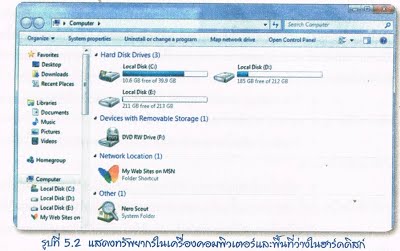
15. ตรวจสอบไวรัส อย่างน้อยสัปดาห์ละ 1 ครั้ง
สแกนไวรัสทุกครั้งก่อนเปิดใช้งาน Flash Drive
สแกน Drive ทุกๆ Drive อย่างน้อยสัปดาห์ละ 1 ครั้ง
การเสียบ Flash Drive ทุกครั้ง ห้าม Double Click
เมื่อแสกนไวรัสแล้วให้คลิกขวาเลือก Open หรือ Explore
ไวรัส เป็นโปรแกรมชนิดหนึ่งที่มีความสามารถ
ในการทำสำเนาตัวเองไปอยู่ในระบบคอมพิวเตอร์
เมื่อมีโอกาสก็จะเข้าประบาดในระบบคอมพิวเตอร์เครื่องอื่นๆ ต่อไป ไวรัสอาจเกิดจากการนำเอาดิสก์ที่ติดจากเครื่องหนึ่งไปใช้เครื่องหนึ่ง
หรือผ่านจากระบบเครือข่าย หรือระบบการสื่อสารข้อมูล
เครื่องคอมพิวเตอร์เครื่องใดติดไวรัส นั่นหมายถึง ไวรัสได้เข้าไปฝังตัวอยู่ในหน่วยความจำของคอมพิวเตอร์เรียบร้อยแล้ว ปกติผู้ใช้มักจะไม้รู้ตัวว่าได้ทำการปลุกให้ไวรัสคอมพิวเตอร์ขึ้นมาทำงานแล้วจุดประสงค์
ของการทำงานของไวรัสแต่ละตัวนั้นขึ้นแอยู่กับผู้เขียนโปรแกรม
เช่น อาจสร้างโปรแกรมไวรัสให้ไปทำลายโปรแกรม
หรือข้อมูลอื่นๆ ที่อยู่ในเครื่องคอมพิวเตอร์
หรือแสดงข้อความข้อความวิ่งไปมาบนจอคอมพิวเตอร์ เป็นต้น
อาการของเครื่องคอมพิวเตอร์ที่ติดไวรัส
1. คอมพิวเตอร์หยุดทำงานโดยไม่ทราบสาเหตุ
2. คอมพิวเตอร์ทำงานช้ากว่าปกติ
3. ข้อมูลหายไปโดยไม่ทราบสาเหตุ
4. มีข่าวสารแปลกๆ หรือมีการส่งเสียงออกมา
5. ไดรฟ์หรือฮาร์ดดิสก์หยุดทำงานโดยไม่ทราบสาเหตุ
6. ไฟล์ในแผ่นดิสก์หรือฮาร์ดดิสก์ถูกเปลี่ยนเป็นขยะ
ประเภทของไวรัสคอมพิวเตอร์
1.Boot Sector Viruses จะ Copy ตัวเองลงบนแผ่น Diskette
และลงบน Boot Sector ของ Hard Disk เมื่อปิด หรือ Reboot
เครื่องคอมพิวเตอร์ Boot Sector Viruses ติดต่อได้จากแผ่น Diskette เท่านั้น แต่จะไม่ติดต่อเวลาใช้ไฟล์หรือใช้โปรแกรมร่วมกัน
ปัจจุบัน Boot Sector ไม่แพร่หลายเหมือนในอดีต
เพราะปัจจุบันจะBoot เครื่องคอมพิวเตอร์จาก Hard Disk
Boot Sector คือ ตำแหน่งที่เก็บคำสั่งที่จำเป็นต้องใช้เวลาเปิดเครื่องคอมพิวเตอร์
2.Macro Viruses ติดต่อกับไฟล์ที่ใช้เป็นต้นแบบในการสร้างเอกสารภายหลังจากที่ต้นแบบที่
ใช้ในการสร้างเอกสารติดไวรัสแล้ว เอกสารทุกๆฉบับที่เปิดขึ้น
ใช้ด้วยต้นแบบจะเกิดความเสียหาย
3.Program Viruses จะติดต่อกับ Executable Files
คือ ไฟล์ที่ลงท้ายหรือมีนามสกุลหรือส่วนขยายด้วย
.exe .com และสามารถติดไปยังไฟล์อื่นๆ ที่ลงท้ายด้วย.com
หรือ .exe เรียกใช้ไฟล์เหล่านี้ ได้แก่ ไฟล์ที่ลงท้ายด้วย .sys .dll .bin ฯลฯ
4.ม้าโทรจัน (Trojan Horse) คือโปรแกรมที่ถูกเขียนขึ้นมา
เหมือนเป็นโปรแกรมธรรมดาทั่วๆไป เพื่อหลอกผู้ใช้ให้โหลดโปรแกรม
ขึ้นมาใช้งาน เมื่อถูกเรียกใช้งานแล้ว ก็จะเริ่มทำงายตามที่โปรแกรมต้องการ
ม้าโทรจันบางตัวถูกเขียนขึ้นมาใหม่ทั้งชุด โดยผู้เขียนโปรแกรมจำการตั้งชื่อโปรแกรมและขื่อรุ่น
พร้อมคำอธิบายการใช้โปรแกรม ผู้เขียนโปรแกรมมีจุดประสงค์เช่นเดียว
กับผู้เขียนโปรแกรมไวรัส คือ เข้าไปทำลายข้อมูลที่มีอยู่ในเครื่องคอมพิวเตอร์ หรือมีจุดประสงค์เพื่อล้วงความลับของระบบคอมพิวเตอร์
5.Polymorphic Viruses เป็นชื่อไวรัสที่มีความสารถในการแปรเปลี่ยนชื่อตัวเอง
เมื่อการสร้างสำเนาตัวเองเกิดขึ้น ซึ่งมีหลายรูปแบบ ผลที่ได้รับ
คือ ทำให้ไวรัสเหล่านี้ยากต่อการถูกตรวจจับด้วยโปรแกรมตรวจหาไวรัส
ที่ใช้วิธีการสแกนอย่างเดียว
6.Stealth Viruses เป็นชื่อเรียกใยการพรางตัวต่อการตรวจจับได้ เช่น ไฟล์อินเฟกเตอร์ไวรัสชนิดนี้เมื่อไปติดในโปรแกรมใดจะทำให้
โปรแกรมนั้นมีขนาดใหญ่ขึ้น ถ้าโปรแกรมไวรัสนั้นเป็น S
tealth Viruses จะไม่สามารถตรวจดูขนาดของโปรแกรมที่เพิ่มขึ้นได้
เนื่องจากตัวไวรัสจะเข้าไปควบคุม DOS เมื่อมีการใช้คำสั่ง DIR
หรือโปรแกรมใดก็ตามเพื่อตรวจดูขนาดของโปรแกรม DOS จะแสดงขนาดของไฟล์เท่าเดิม
วิธีป้องกันไวรัส
1.ตรวจสอบหาไวรัสทุกครั้งก่อนเปิดไฟล์จากแผ่นหรือสื่อบันทึกข้อมูลต่างๆ
2.ใช้โปรแกรมเพื่อตรวจหาไวรัสบนเครื่องคอมพิวเตอร์ อย่างน้อยสัปดาห์ละ 1 ครั้ง
3.ติดตั้งโปรแกรมป้องกันไวรัส
4.อัพเดตข้อมูลไวรัสของโปรแกรมทุกวัน หรือทุกครั้งที่โปรแกรมแจ้งเตือนให้อัพเดต
5.สร้างแผ่น Emergency Disk เพื่อใช้ในการกู้คืนระบบ Emergency Disk
คือ ผ่นดิสก์ที่สามารถ Boot เข้าระบบ Dos (Disk Operating System)
หรือWindows การมีแผ่น Boot จะช่วยแก้ปัญหาเกี่ยวกับการติดไวรัส
หรือ Windowsไม่สามารถทำงานได้ นอกขจากนี้ ยังไช้แผ่น Boot
สำหรับการติดตั้งระบบปฏิบัติการ Windows ได้ด้วย
6. เปิดใช้งาน Auto-Protect ถ้าโปรแกรมที่ใช้อยู่สนับสนุน Auto-Protect
ขั้นตอนการทำแผ่น Boot ด้วย Windows 7
1. เปิดใช้งาน Windows 7 ตามปกติ
2.ใส่แผ่นเปล่า CD/DVD ในช่อง CD/DVD-Wrilter
3.คลิกเมนู Start พิมพ์ “Backup”
4.เลือกหัวข้อ Backup and Restore
5.คลิกหัวข้อ “Create a system repair disk”
6. เลือก CD/DVD drive
7. คลิกปุ่ม “Create disc”\
8.โปรดรอสักครู่
9.กำหนดใน BIOS ให้ Boot จากแผ่น CD/DVD
10.ทอลองโดยการ Restart Windows
การทำความสะอาดอุปกรณ์ภายนอก
1. การทำความสะอาดคีย์บอร์ด ควรทำความสะอาดคีย์บอร์ด ทุกๆ 3 เดือน
1.1ปิดเครื่องคอมพิวเตอร์และถอดสายพ่วงคีย์บอร์ดจากเคส
1.2คว่ำคีย์บอร์ดลง และค่อยๆเหย่าอย่างระมัดระวัง
1.3ใช้เครื่องเป่าเอาเศษผง ฝุ่นต่างๆ
1.4พลิกกลับคีย์บอร์ด ใช้หัวฉีดก้านยาวที่ติดว่ากับเครื่องเป่า
ทำความสะอาดบริเวณช่องของแป้นตัวอักษรแต่ละตัว
1.5น้ำผ้าชุปน้ำยาทำความสะอาดมาเช็ดแป้นพิมพ์ให้ทั่ว หากมีคราบติดตามช่องของแป้นตัวอักษรก็ใช้สำลีชนิดก้านชุปน้ำยาทำความสะอาดมาเช็ด
ตามซอกแป้นตัวอักษรแต่ละตัวอีกครั้ง
1.6ปล่อยให้คีย์บอร์ดแห้ง แล้วจึงต่อสายพ่วงคีย์บอร์ดกับเคสตามเดิม
2. การทำความสะอาดเมาส์ ควรทำความสะอาดเมาส์ อย่างน้อยเดือนละ 1 ครั้ง
2.1 ถอดสายพ่วงเมาส์จากเคส
2.2 ใช้ผ้าชุปน้ำยาทำความสะอาดเช็ดเมาส์
2.3 ถ้าเป็นเมาส์แบบลูกกลิ้ง ให้เปิดฝา และน้ำลุกกลิ้งออก
2.4 ใช้ผ้าชุปน้ำยาทำความสะอาดเช็ดภายในให้สะอาด
2.5 เช็ดลูกกลิ้งให้สะอาด
2.6 ทิ้งไว้ให้แห้ง
2.7 นำลูกกลิ้งใส่เข้าที่ และปิดฝาลุกกลิ้งให้เรียบร้อย
3. การทำความสะอาดจอคอมพิวเตอร์
3.1 หลีกเลี่ยงการพ่นหรือฉีดน้ำยาทำความสะอาดโดยตรง
3.2 ควรใช้ผ้าชุปน้ำหมาด เช็ดทำความสะอาด
3.3 ถ้าเป็นจอ CRT (Cathode Ray Tube)
ใช้ผ้าชุปน้ำพอหมาดเช็ดหน้าจอได้ ใช้ผ้าแห้งเช็ดเบาๆ 3.4
ห้ามน้ำกระดาษเช็ดมือมาเช็ดหน้าจอ LED (Light Emitting Diod)
เพราะจะทำให้หน้าจอเป็นรอยคล้ายรอยขีดข่วน
4. การทำความสะอาดเครื่องพิมพ์ (Printer)
4.1 ปิดเครื่องพิมพ์ก่อน
4.2 ใช้ผ้าชุปน้ำยาทำความสะอาดเช็ดเครื่องพิมพ์ให้ทั่ว
4.3 หากมีหมึกเลอะเทอะ ให้ใช้ผ้าชุปแอลกอฮอล์เช็ดอีกครั้ง
คราบหมึกก็จะสลายไปทันที
5. การทำความสะอาดเครื่องสแกน (Scanner)
5.1 ถอดปลั๊กออก
5.2 ใช้น้ำยาทำความสะอาดชนิดเดียวกับน้ำยาเช็ดกระจก นำมาฉีดลงบนผ้า
5.3 ยกฝาเครื่องแสกนขึ้น แล้วเช็ดส่วนที่เป็นจอให้สะอาดก่อน
5.4 ใช้ผ้าแห้งเช็ดส่วนที่เป็นจอตามสักสองสามครั้ง
6. การทำความสะอาดภายในเคส
1. ถอดฝาด้านนอกเคสออก (ปฏิบัติตามคู่มือ)
2. ใช้เครื่องเป่า เป่าฝุ่นและเศษผงออกให้หมด
3. ในขณะใช้เครื่องเป่า โปรดระมัดระวังอย่าให้เครื่องเป่าถูกชิ้นส่วนใดๆในเคส
4.อย่าตั้งเครื่องเป่าลง เพราะอาจจะสร้างความเสียหาย
ให้ชิ้นส่วนภายในเคสเสียหายได้
|


